こんにちは、おかぴです。
メール対応に追われがちなビジネスマンへ。
煩わしいメール文の入力、効率化させましょう。
僕は働き方改革のサポートをする仕事をしています。
職場も効率化がされていて、働きやすい環境ですね。
そんな僕が試して効果のあったのが"ツール"の使用。
今回は、ビジネスメールを素早く送るツールを紹介します。
(実際に僕が愛用しているツールです!)

この記事を読んでわかること
- ビジネスメール効率化に必要なこと
- メールを爆速化するツールの紹介
- 『Clippy』『Clibor』を使うべき理由
- 『Clippy』『Clibor』のインストール方法
メール効率化に必要なこと

メール効率化に必要なことはなんでしょうか?
それは、テンプレを使いこなすことです。
メールのテンプレート機能は使っていますか?
例えば以下のような定型文。
- 「お世話になっております」から始まる挨拶
- 最後に挿入する署名
このようなテンプレを挿入する際、こんな方法はNGです。
- テンプレートボタンにマウスを移動させる
- そしてクリックして挿入
マウスの移動、クリック、テンプレの選択、クリック。
この作業には無駄が多いです。
これをキーボードだけを使って完結させていきましょう。
そのためのコピペ最強ツールをご紹介します。
- Macユーザー向け:『Clippy』
- Windowsユーザー向け:『Clibor』
これをインストールして使うだけ!
それだけで、ビジネスメールが爆速で送れます。
ビジネスメールの効率化は必須

ビジネスメールの効率化は必須です。
- 即レスは信用度を高めるから
- 時間は有効活用すべきだから
- ストレスが溜まるから
当たり前のことですよね。
ClippyとCliborでできること
箇条書きで説明します。
- 定型文を複数登録して一瞬で貼れる
- コピペするものを履歴から選べる
- 複数のものを一気にコピペできる
僕はMacユーザーなので、Clippyをメインにご紹介しますね。
定型文を複数登録して一瞬で貼れる
定型文を複数登録して一瞬で貼れる。
これがClippyの最大の魅力ですね。
テンプレを複数登録して最小限の動作で貼付け可能。
Clippyでは定型文のことを"スニペット"と表します。
定型文登録自体はGメール等にも備わっています。
本当にすごいのはテンプレの貼り付け方。
before afterを見ていきましょう。
まずは従来の方法から。
- マウスで右下の3つの点をクリック
- 「テンプレート」にカーソルを合わせる
- 貼り付けたい定型文を選んでクリック
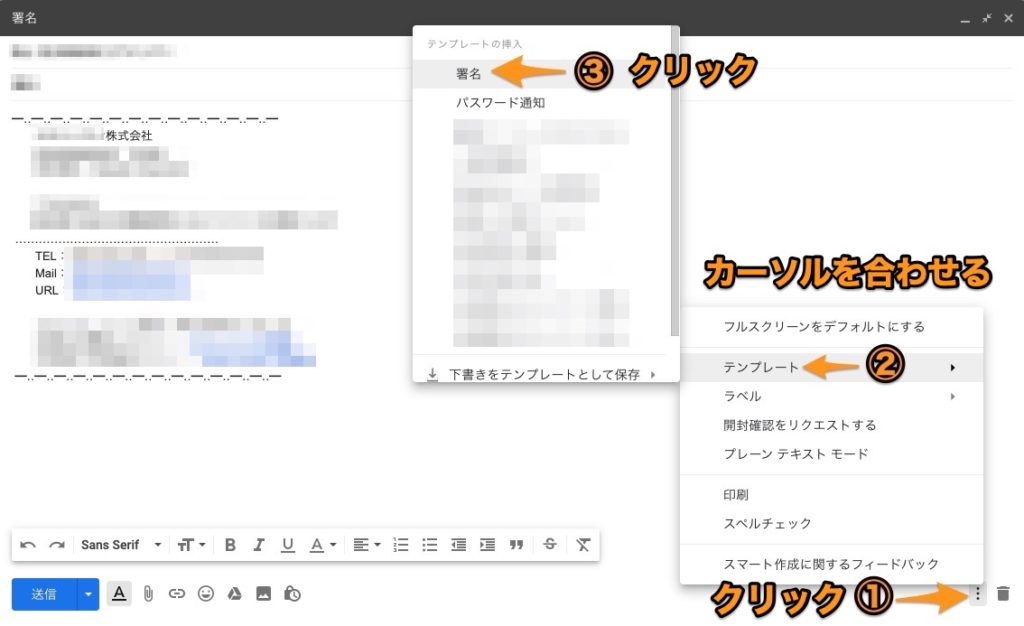
それに対してafterはこちら。
- command+option+Vでスニペットを起動
- 貼り付けたいものをマウスでクリック
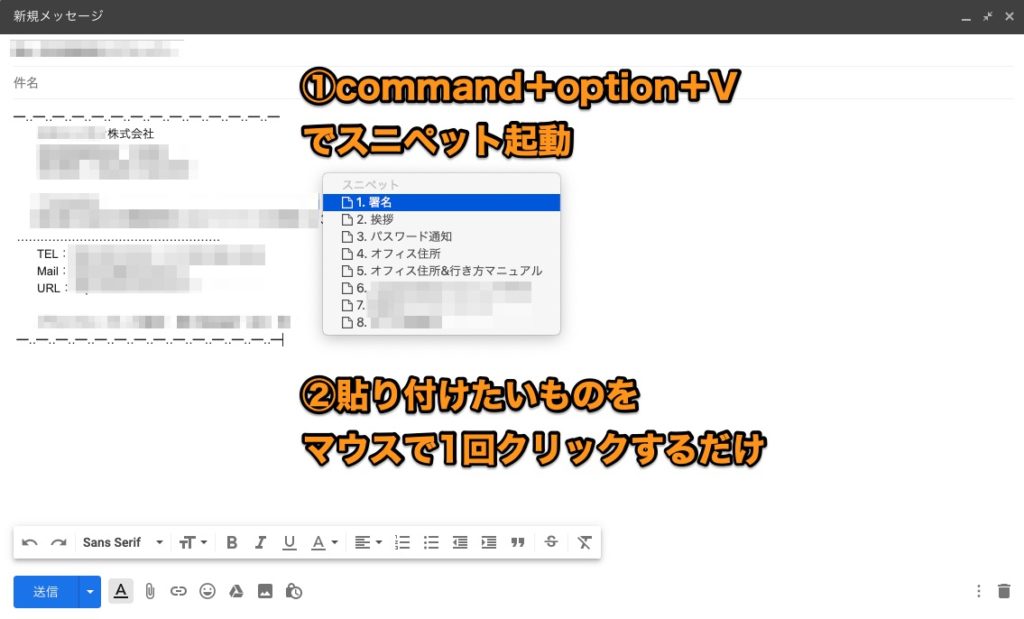
Clippyの場合、一瞬で貼り付けができるんです。
「工程がひとつ減るだけ。たいした違いじゃない」
もしそう思うなら試してみてください。
工程がひとつ減るだけで劇的にラクになりますよ!
マウスやトラックパッドを動かす必要もないですし。
また、アプリの環境設定から細かい設定もできます。
起動コマンドは「ショートカット」から変更可能。
自分の使いやすいようにカスタマイズできます。
コピペするものを履歴から選べる
Clippyの2つ目のポイントはこれです。
コピーした履歴から選んでペーストできること。
初期設定では最大30個までコピーを記録できます。
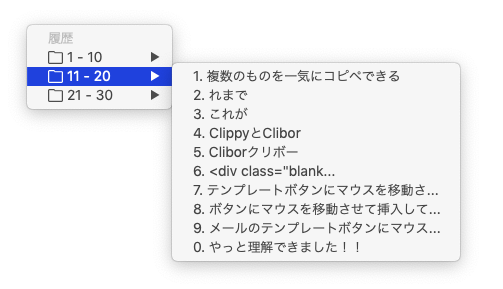
これもコマンドは自分で設定できます。
僕はoption+Vでコピーの履歴を表示しています。
複数のものを一気にコピペできる
ちまちまコピペしていくの、大変じゃないですか?
そのコピペ、一気にできます。
この機能はClippyにはついていませんが、Cliborにはついています。
でもMacユーザーも大丈夫。
CopyLess2という別のツールを使えばこの機能を使えます。
では実際のイメージを見てみましょう。
これまで
- コピー1→ペースト1
- コピー2→ペースト2
CliborとCopyLess2
- コピー1→コピー2
- ペースト1→ペースト2
これまでは、一度にコピーできるのは1つのみ。
だからコピーとペーストを繰り返す必要がありました。
でもこれからは、そんな心配はいりません。
一気に複数コピーして、一気に複数ペーストできます。
インストール方法
最後にそれぞれのインストール方法を載せて終わります。
それぞれにリンクを貼っているので、ぜひご覧ください。
Cliborのインストールはこちら
>>Clibor
Clippyのインストールはこちら
>>Clippy
CopyLess2のインストールはこちら
>>CopyLess2
ビジネスメールの効率化まとめ
多忙なビジネスマンにとって、ビジネスメールの効率化は最重要といっても過言ではありません。
上記のようなツールをまだ使っていないなら、本当におすすめします。
ここまでの神ツールはなかなかありません。
これらのツールを使いこなして、ビジネスメールを効率化してみてくださいね。
この記事が多忙なビジネスマンの役に立てることを願っています。





